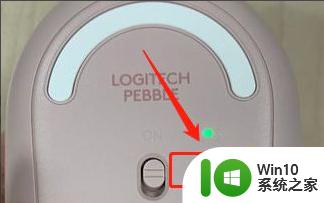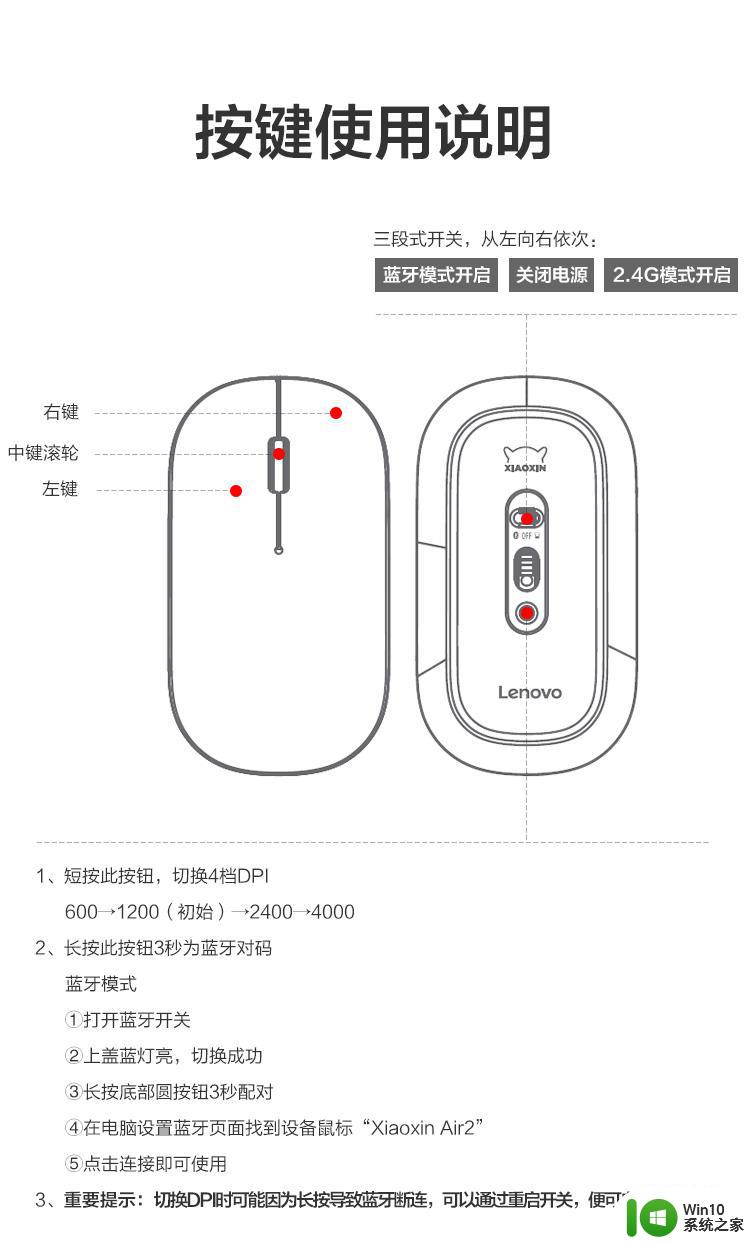怎么连接无线键盘和鼠标到电脑 手动连接台式电脑的无线键盘和鼠标
更新时间:2023-05-21 09:59:20作者:jiang
怎么连接无线键盘和鼠标到电脑,随着科技的不断进步,无线键盘和鼠标已经成为了大多数人工作和娱乐生活中必不可少的设备。然而对于一些新手来说,如何将无线键盘和鼠标连接到电脑,尤其是手动连接到台式电脑上,可能会有些困惑。本文将为大家详细讲解如何连接无线键盘和鼠标到电脑,并提供手动连接台式电脑的无线键盘和鼠标的方法。让我们一起来了解吧。
解决方法:
1、将无线鼠标的蓝牙接收器拿出来,插进电脑里面。
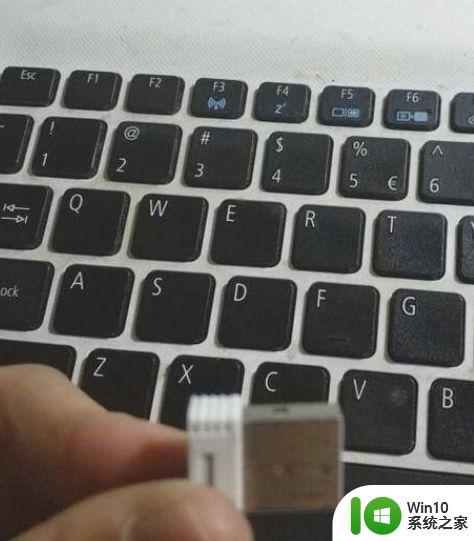
2、然后把电池安装进鼠标里面,这样才有电力支持鼠标运作。

3、再把鼠标的开关打开,把它放在鼠标垫上就可以使用了

4、键盘也是一样的操作方式,首先把键盘的usb连接器接到电脑上。

5、最后键盘上的提示灯亮了,就可以使用了。

连接无线键盘和鼠标是让电脑行动起来的重要一步。在手动连接无线键盘和鼠标时,一定要先确保设备已经配对成功,然后按照操作步骤进行连接。只要注意连接时的细节,就能使你的电脑体验更加舒适便捷。